camtasia studio录制视频软件是美国TechSmith公司发布的灵活而又功能强大的屏幕录制及视频编辑软件。
camtasia studio下载地址是:http://115.com/file/dn9qybs8#Camtasia_Studio_6.zip。
下载解压之后,找到文件“@CamtasiaStudio6_绿化工具”双击,出现portablesoft对话框,单击“绿化”,稍后出现的portablesoft对话框,提示设置完毕,然后双击主程序:camtesiastudio.exe,即可打开运行camtasia studio录制视频软件。
下面是关于camtasia studio录制视频软件的使用教程说明。
一、camtasia studio录制视频软件简介
camtasia studio录制视频软件能轻松记录屏幕动作,包括影像、音效、鼠标移动轨迹,解说声音等等。另外,camtasia studio录制视频软件还是一款视频剪辑软件,可对多种格式的图像、视频剪辑进行剪接、制作片头、字幕、配乐/旁白、变焦缩放、视觉过场特效等,具有及时预览和编辑压缩的功能。camtasia studio录制视频软件输出的文件格式也很丰富,支持 AVI、WMV、FLASH、RM、MOV、M4V等格式。
二、camtasia studio录制视频软件界面
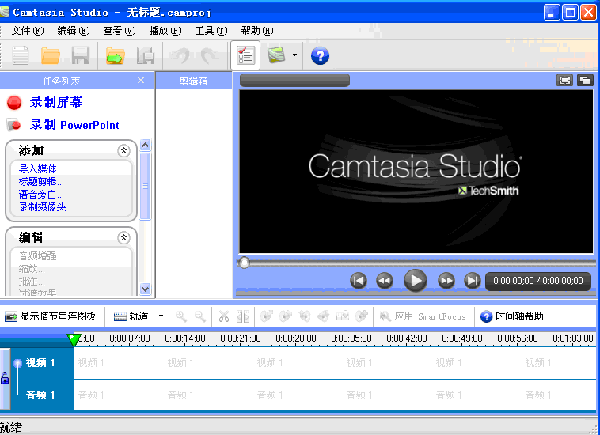
三、camtasia studio录制视频软件使用介绍
camtasia studio录制视频软件中的 Camtasia Recorder 工具,可实现以最精准的方式,录制计算机操作过程中丰富的多媒体数据,并以先进的编解码技术,为视频内容提供高压缩比且高质量的画面。
camtasia studio录制视频时,主要内容有:屏幕视频、摄像头视频、屏幕上发生的一切活动、通过摄像头捕获的视频、鼠标操作麦克风音频、鼠标移动、点击、右键菜单操作等通过麦克风记录的音频、键盘输入问卷调查、用户键盘输入操作用户完成预先设定的问卷调查
自定义内容、时间信息、水印标记、多媒体特效等。
四、camtasia studio录制视频软件录制步骤和流程
在主界面的任务列表单击“录制屏幕”,弹出下面这个选项框,单击红色的rec按钮就可以开始录制视频了。
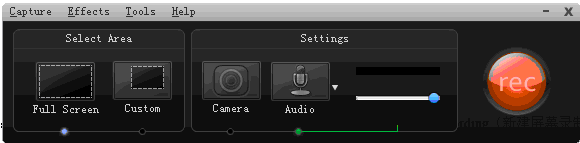
但是,值得一提的是,为了录制更加精准美观的视频,需要先进行一些参数设置。
1. 在这个界面的Select Area,通常情况就使用“Full Screen”全屏录制就好了。
单击Effects——Sound——勾选“Mouse Click Sounds”
Effects——Cursor——勾选“Highlight Cursor & Clicks”
2. 单击“tools”——Options,打开工具选项对话框。
在capture选项卡的File下面,勾选“Save as .camrec”。
单击Audio选项卡的“Audio Format”,弹出“Audio Format”对话框,在格式和属性推荐两种格式:
格式:MPEG Layer-3 (TechSmith LAME),属性:44100Hz,128 kbps Stereo 15kb/秒
格式:GSM 6.10,属性:44.100khz ,单声道 8kb/秒
在Hotkeys选项卡,可以看到开始和暂停录制视频是按F9键,结束视频录制是按F10键。这两个快捷键是必须记住的,方便以后操作。
上面介绍的以外,其余都可以保持默认选项就OK。接下来就可以开始用camtasia studio录制视频了。录制完视频,按F10介绍视频录制,会出现预览和保存窗口,单击Save就可以保存,如果选择Delete就会删除刚才录制的视频。我们单击保存,格式就选默认的Camtasia Recording Files(*.camrec)。保存之好,关闭掉窗口。
五、camtasia studio录制视频软件后期处理
回到camtasia studio录制视频软件的主界面,单击“任务列表”下面的“添加”——“导入媒体”,将刚才录制的视频导入进来做下一步的处理。
在“剪辑箱”里面可以看到刚才录制的视频,单击这个素材,拖动下面的“编辑栏”上面,如下图所示:
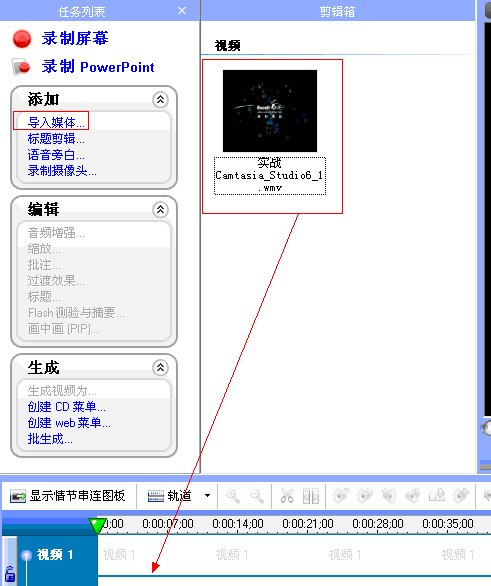
这时候,会弹出一个“项目设置”对话框,“预设”下面,选择“录制大小(1024×768)”,确定。
六、camtasia studio录制视频软件生成视频格式文件
单击“任务列表”——“生成”——“生成视频为”,出现“生成向导”对话框,选择“自定义生成设置”,下一步,选择“AVI-音视频交错视频文件”,单击下一步,下一步,下一步,“水印”——勾选“包含水印”,上传水印以及设置,下一步,下一步,设置保存选项,然后渲染完成。
经过上面的介绍,camtasia studio录制视频软件的常见使用大致就是这些。需要更详细的camtasia studio录制视频软件的教程,可以在网上搜索一些相关的视频教程来学习。
在文章最前面也给出了camtasia studio录制视频软件的下载地址,大家自行下载学习使用就可以了。







